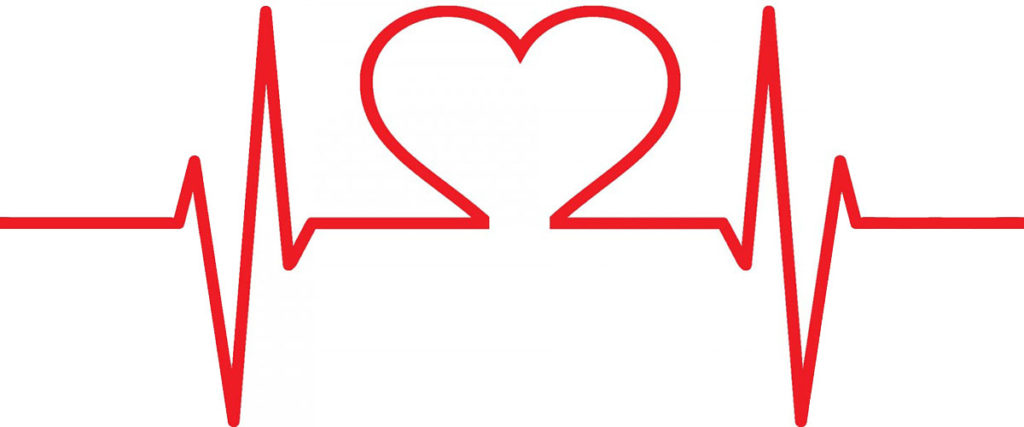- Головна
- Поради та допомога
- Як розблокувати телефон, якщо забув пароль
Як розблокувати телефон, якщо забув пароль
Смартфони сьогодні зберігають багато важливої особистої інформації — від фотографій до доступу до банківських програм та особистого листування. Тому не дивно, що користувачі прагнуть зробити свої гаджети абсолютно приватними, і для цього у смартфонах на Android та iOS є можливість встановлювати різні типи паролів на екран.

Чохол для смартфону Armorstandart Frosted Matte for Realme C67 4G Dark Green (ARM73864)
+3 ₴ на бонусный рахунок
Чохол для смартфону Armorstandart OneFold Case for Xiaomi 14T Pro Black (ARM79389)
+4 ₴ на бонусный рахунок
Чохол для смартфону Gelius G-Case Ranger Series for Samsung A736 (A73) Blue (90826)
+3 ₴ на бонусный рахунокА коли є пароль, завжди є ризик його забути, і хоч раз, але кожен користувач рано чи пізно опиняється у ситуації, коли розуміє, що забув пароль на телефоні. Так, це неприємно, але панікувати не варто, адже існує чимало способів увійти в систему, хоча з деякими з них все ж таки доводиться повозитися. Але варто враховувати, що не всі способи можуть спрацювати на вашому мобільному пристрої — у деяких випадках все залежить від технічних можливостей пристрою, доступу до root прав та наявності підключення до інтернету.
Отже, розбираємося, як зняти блокування телефону, якщо забув пароль!
Зміст статті
Як розблокувати телефон
Перший спосіб — це скидання пароля за допомогою облікового запису Гугл, активованого на пристрої. Звісно ж, він підійде тим користувачам, які раніше синхронізували свій телефон та профіль Google. Також для використання цього варіанту смартфон має бути підключеним до Wi-Fi або мобільного інтернету.
Коли телефон було заблоковано, підключені до мережі було відсутнє? Це не страшно — зазвичай шторка в такому заблокованому режимі все одно залишається доступною, тож інтернет можна буде активувати навіть без входу в систему. Це найпростіший і найшвидший варіант відновлення роботи гаджета, якщо забули пароль на Андроїд.
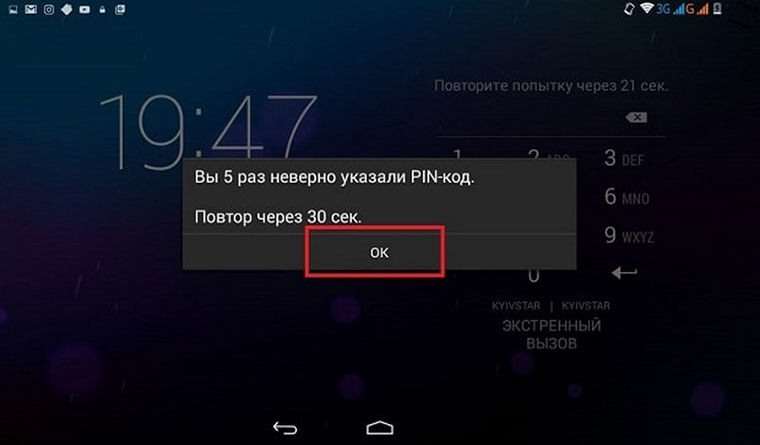
Щоби скористатися цим способом розблокування, необхідно декілька разів ввести невірний код, після чого з’явиться активний рядок: «Забули пароль». Натисніть на нього, і вам запропонують ввести дані від свого облікового запису Google. Якщо ви не пам’ятаєте пароль від свого акаунту Google, скористайтеся стаціонарним комп’ютером, щоби змінити загублений пароль.
Якщо після введення неправильного коду подібне посилання на екрані не з’явиться, спробуйте натиснути кнопку «Додому» і повторно ввести неправильний пароль ще кілька разів. Після цих маніпуляцій має здійснитися вхід до системи, і ви зможете змінити пароль на цьому кроці.
Читайте також: Розблокування смартфона по обличчю. Як це працює?
Як розблокувати телефон через програму
Існують спеціальні програми від Google для швидкого розблокування пристрою — вони можуть бути інстальованими на смартфоні як одразу, так і вручну. Такі програми корисні та зручні, коли потрібно розблокувати телефон після випадкового блокування.
Наприклад, є крута штука — додаток Smart Lock від Google, з яким розблокувати Андроїд можна за лічені секунди, але для використання цієї опції вона має бути активованою та налаштованою користувачем ще до блокування. Правда, розбиратися, де знаходиться налаштування Smart Look на вашому смартфоні, доведеться самостійно — у різних моделей воно може бути заховане в різних розділах меню. У нас, наприклад, воно знайшлося в меню «Біометричні дані та паролі», а власники інших моделей смартфонів знаходили її у розділі «Безпека».
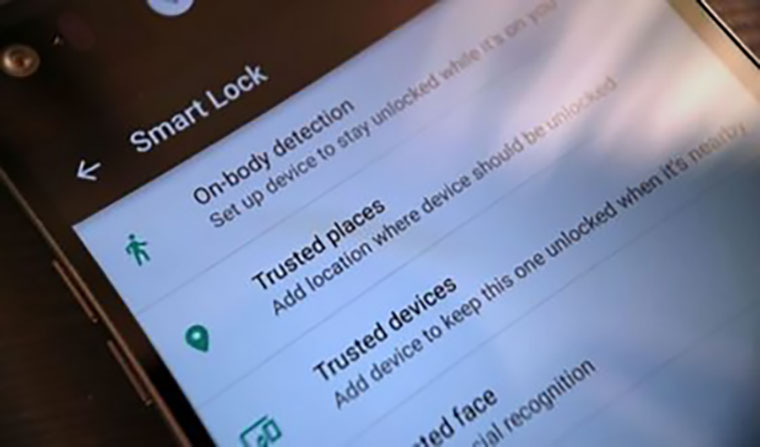
Як працює Smart Lock? Це розумне розблокування, яке спрацьовує, коли пристрій знаходиться у фізичному контакті з користувачем, у геолокації, що позначена власником як безпечне місце, або має активне підключення довіреного пристрою через Bluetooth чи Wi-Fi. За умови виконання однієї з цих умов опція залишить смартфон у розблокованому стані на чотири години. Або ж доти, поки задана умова не порушиться, тобто довірений пристрій буде від’єднано, сам смартфон залишить безпечну домашню зону, або користувач розірве контакт із гаджетом та покладе його на статичну поверхню.
Опція зручна, проте вона, треба визнати, має деякі вразливості — смартфону ж все одно, «свій» користувач тримає його в руках або чужий. І, звісно ж, налаштування Smart Lock має бути виконане заздалегідь.
Як розблокувати телефон самсунг
Деякі виробники смартфонів завчасно подбали про те, щоби ви знали, як обійти пароль на телефоні, і для цього власникам надаються додаткові інструменти для розблокування. Наприклад, користувачі Samsung можуть скористатися сервісом «Пошук пристроїв» (Find My Mobile). Для цього вам потрібно підключитися до сервісу, а заблокований телефон повинен мати доступ до інтернету. Для скидання пароля на смартфоні Samsung знадобиться стаціонарний комп’ютер, ноутбук або інший мобільний пристрій, також підключений до Інтернету.
Читайте також: Що робити із заблокованим смартфоном після його скидання
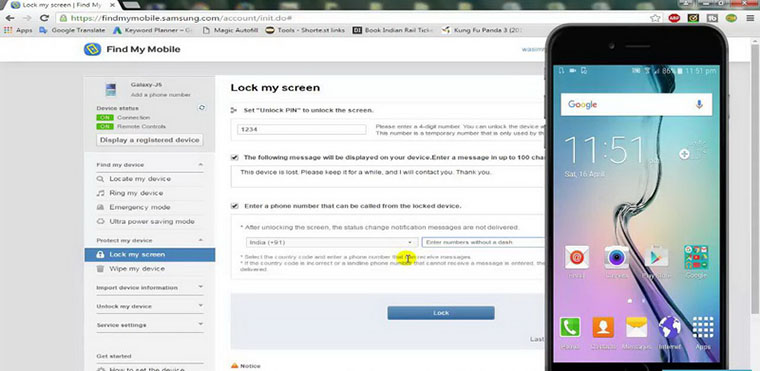
Покрокова інструкція розблокування телефону Samsung:
- Зайдіть на сервіс «Пошук пристроїв» Samsung та авторизуйтесь.
- На головній сторінці Find My Mobile є відповідні підрозділи для віддаленого блокування або розблокування смартфона — знайдіть їх та дотримуйтесь підказок на екрані, щоби керувати потрібним пристроєм.
- Оберіть вкладку «Розблокувати мій пристрій».
- Через кілька хвилин на екрані має з’явитися повідомлення, що пристрій розблоковано.
- Після цього ви зможете увімкнути смартфон та повторно встановити пароль, скинути його або взагалі скасувати.
Як розблокувати телефон Apple
Смартфони Apple також можна розблокувати, якщо забув пароль — для цього в яблучних гаджетах передбачено навіть декілька варіантів. Наприклад, можна зняти блокування з iPhone через iTunes. Як це зробити? Ось покрокова інструкція:
- Вручну активуйте на своєму iPhone режим DFU.
- Підключіть гаджет до комп’ютера кабелем Lightning та запустіть на ньому iTunes або Finder.
- Відкриється діалогове вікно — знайдіть у ньому пункт «Відновити» і виберіть його.
- Пристрій запропонує завантажити та інсталювати свіжу актуальну версію iOS — підтвердьте цю операцію.
- Після завершення оновлення iPhone потрібно буде скинути налаштування смартфона — цю дію також підтвердьте.
- Від’єднайте смарт від комп’ютера та заново активуйте його.
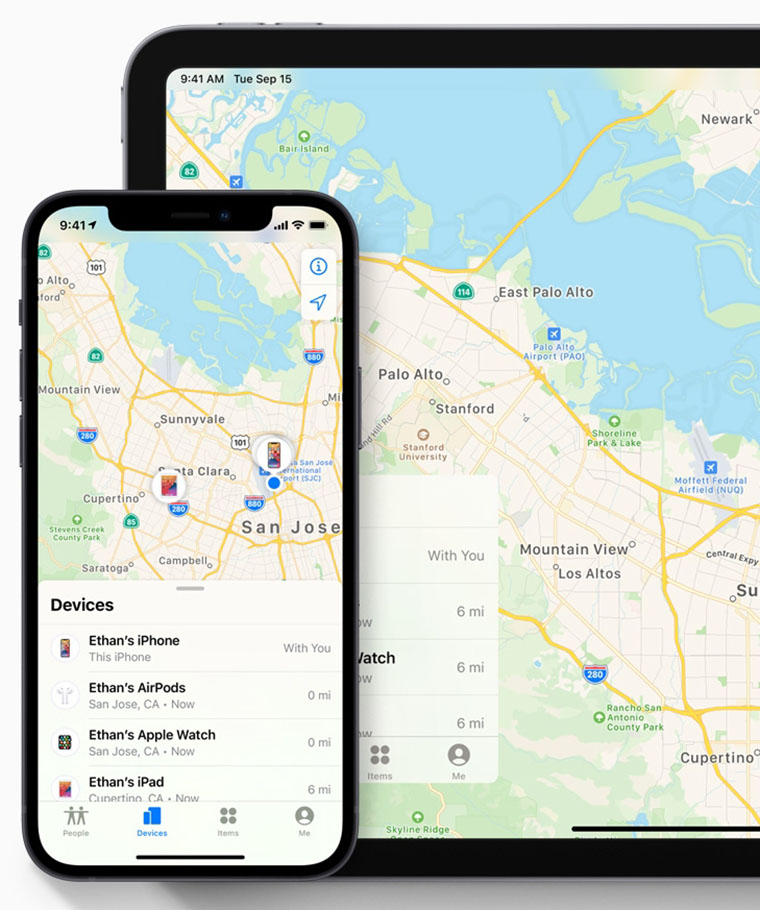
А якщо ви шукаєте спосіб, як розблокувати iPhone без використання режиму DFU та кабелю, то можна скористатися функціоналом Apple ID, але пам’ятайте, що цей спосіб розблокування працює тільки за умови, що на вашому гаджеті раніше була активована функція «Знайти iPhone». І так, вона також передбачає повне стирання всіх даних на пристрої, тому потім доведеться відновлювати інформацію з резервної копії в iCloud. Вас все влаштовує? Добре, тоді нам потрібна опція «Знайти iPhone» на сайті iCloud.com.
- Щоб розблокувати iPhone через Apple ID, зайдіть на сайт iCloud.com під своїм обліковим записом.
- Натисніть кнопку «Знайти iPhone» та виберіть свій гаджет у списку.
- Далі нам потрібен варіант «Стерти iPhone» — виберіть цей пункт і підтвердьте стирання.
- Після скидання даних активуйте пристрій знову.
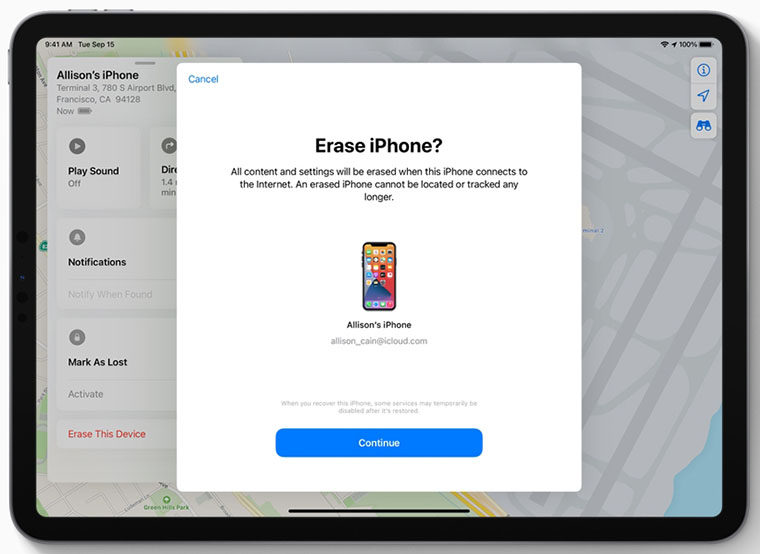
І третій спосіб розблокування айфона, якщо забутий пароль, передбачає використання програми «Локатор», тому він підійде тим користувачам, які мають Макбук. Використовувати цю програму максимально просто — принцип той самий, що і через iCloud. І так, для цього варіанта теж має бути раніше активовано опцію «Знайти iPhone».
- Заходимо у додаток «Локатор» на ПК.
- Вибираємо свій пристрій.
- Вибираємо пункт про стирання даних із пристрою та підтверджуємо дію.
- Після скидання налаштувань до заводських відновлюємо потрібні дані з резервної копії.
Читайте також: Як легко перенести свої додатки і дані налаштування зі свого старого смартфона на новий
Як скинути пароль на телефоні
Найлегший спосіб, як зняти блокування з телефону — скидання всіх налаштувань до заводських під час перезавантаження пристрою, проте головним мінусом цього методу є повна втрата всіх даних. Якщо, звісно, у вас немає під рукою заздалегідь зробленої резервної копії.
Для того, щоби скинути налаштування, необхідно під час увімкнення смартфона одночасно натиснути комбінацію зовнішніх кнопок, але для різних моделей пристроїв комбінації можуть відрізнятися. Наприклад, це можуть бути такі варіанти:
- зменшення гучності та увімкнення
- збільшення гучності та увімкнення
- збільшення та зменшення гучності + увімкнення (всі три одночасно)
- скидання налаштувань до заводських, кнопка «Додому»
- збільшення гучності, кнопка «Додому» (якщо є) та увімкнення
- збільшення, зменшення гучності та кнопка «Додому»
- збільшення та зменшення гучності
Щоб увімкнути режим Recovery, утримуйте потрібні кнопки близько 10-15 секунд. У системному меню, що з’явилося, ви побачите пункти reset, formatting та інші подібні варіанти, але нам у цій ситуації потрібен буде саме пункт «reset». Вибираєте його, а потім «wipe data». Буквально через 5 хвилин телефон розблокується, але буде абсолютно порожнім, і допомогти тут зможе лише резервна копія, зроблена до того, як вам довелося скинути пароль на Андроїд.

Як розблокувати телефон, якщо забув графічний ключ
Графічний ключ береже вашу особисту інформацію, але його також можна забути, як і цифровий. Тому, якщо ви забули графічний ключ на Андроїд, можна спробувати і будь-які описані вище можливості розблокування, і інші дієві способи, як розблокувати графічний ключ на телефоні.
- Найпростіший метод, яким можна скористатися для розблокування графічного ключа, — розрядити мобільний пристрій. Коли рівень заряду знизиться настільки, що система попередить вас про це, ви зможете через шторку увійти до управління живленням смартфона, яке знаходиться саме у розділі потрібних нам налаштувань, та поміняти графічний ключ.
- Скористайтеся меню «Забули графічний ключ?» — відображається після 5 або більше неправильних спроб входу. Вам потрібно буде ввести логін та пароль від свого облікового запису Google, щоби зняти блокування.

Щоб уникнути в майбутньому проблем із тим, як зламати графічний ключ на телефоні, рекомендується усе-таки синхронізувати свій пристрій з акаунтом Google.
Читайте також: Як зрозуміти, що телефон прослуховують
Як розблокувати телефон графічний ключ
Для тих, хто хоче знати, як скинути графічний ключ на Андроїд, ми можемо запропонувати кілька варіантів дій — окрім тих, що були описані раніше. Наприклад, якщо ви маєте root права, можна обійти пароль графічного ключа за допомогою інженерного меню Recovery Mode, тобто просто видалити ключ вручну.
У цьому режимі можна видалити файл gesture.key без скидання налаштувань до заводських, після чого потрібно буде перезавантажити пристрій. Як це зробити?
- Вимкніть смартфон.
- Для входу до інженерного меню затисніть відповідну вашій моделі комбінацію клавіш, наприклад, кнопку живлення та кнопку гучності або кнопку живлення та клавішу «додому».
- У менюшці, що відкрилася, знайдіть пункт Data і зайдіть у нього. Далі шукаємо пункт System, а вже в ньому — файл під назвою gesture.key. Видалення цього файлу видаляє ваш графічний ключ.
- Перезавантажуємо смартфон.
На деяких пристроях цей спосіб може не спрацювати, тому може виручити інший варіант — видалення графічного ключа через комп’ютер. Для цього нам знадобляться USB-кабель і ті ж активовані раніше root права.
- Під’єднайте смартфон до ПК через USB-кабель.
- Виберіть у спливаючому вікні меню «Режим накопичувача».
- Через «Мій комп’ютер» зайдіть до папки смартфона і знайдіть там підпапки Android — Data — System.
- У папці System лежатиме той самий файл графічного ключа gesture.key — видаляємо його та перезавантажуємо пристрій.
Замість післямови. Будь-які маніпуляції зі смартфоном після активації root прав можуть завдати шкоди вашому пристрою, а для гарантійних гаджетів активація root анулює гарантію. Тому ми не рекомендуємо використовувати цей режим без необхідності, як і встановлювати сторонні утиліти для видалення графічного ключа. Тим більше, що на Android скинути або змінити графічний ключ можна і без таких радикальних заходів за допомогою того ж самого меню відновлення забутих паролів від Google.
Читайте також: